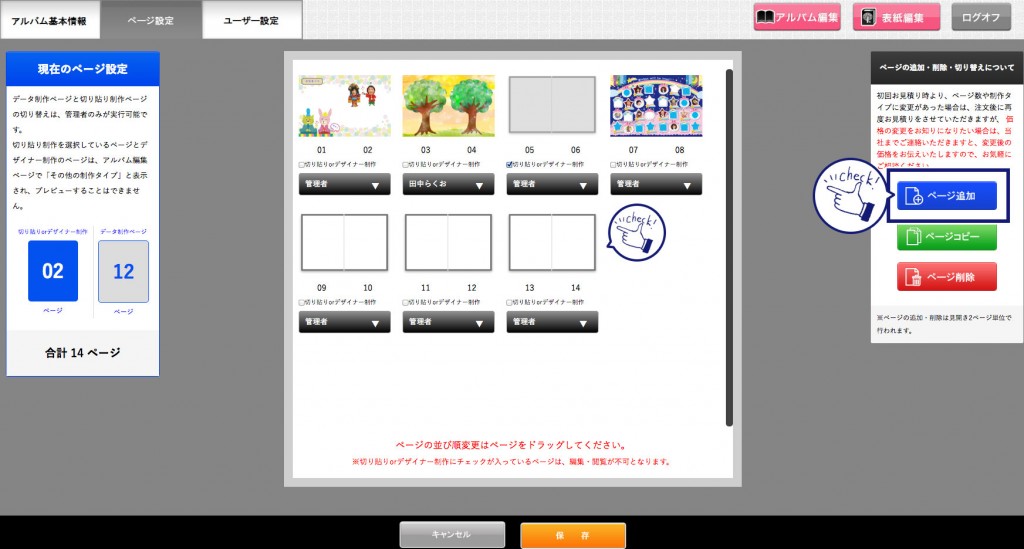ここでは、テンプレートを選んで制作する場合の編集方法についてご紹介いたします。
【1】テンプレートを選択する
①アルバム編集画面で編集するページを選択します
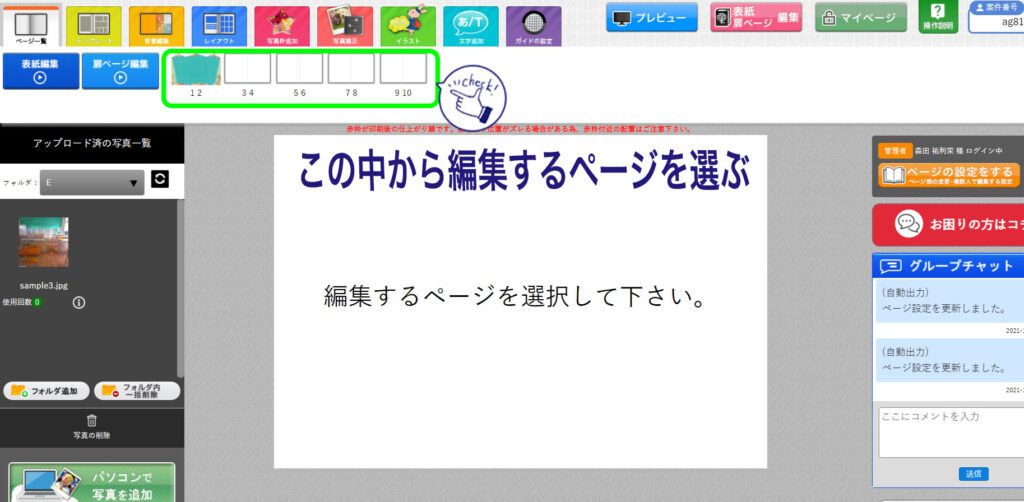
②アルバム編集画面の上のタブより【テンプレート】をクリック
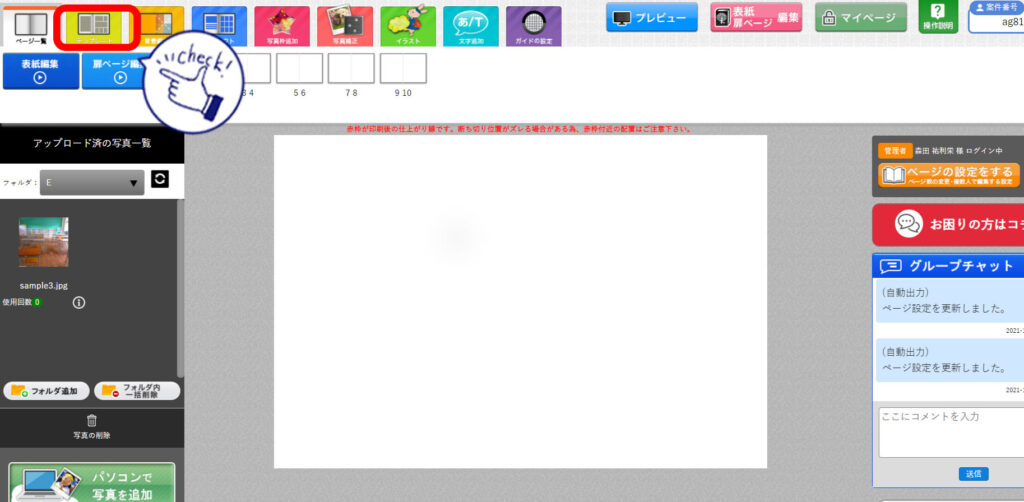
③テンプレートが表示されます。 左下にさらに細かくカテゴリー分けされています。4つのカテゴリーの中から選択します。
★園におすすめ
★学校におすすめ
★学生におすすめ
★スポーツにお勧め
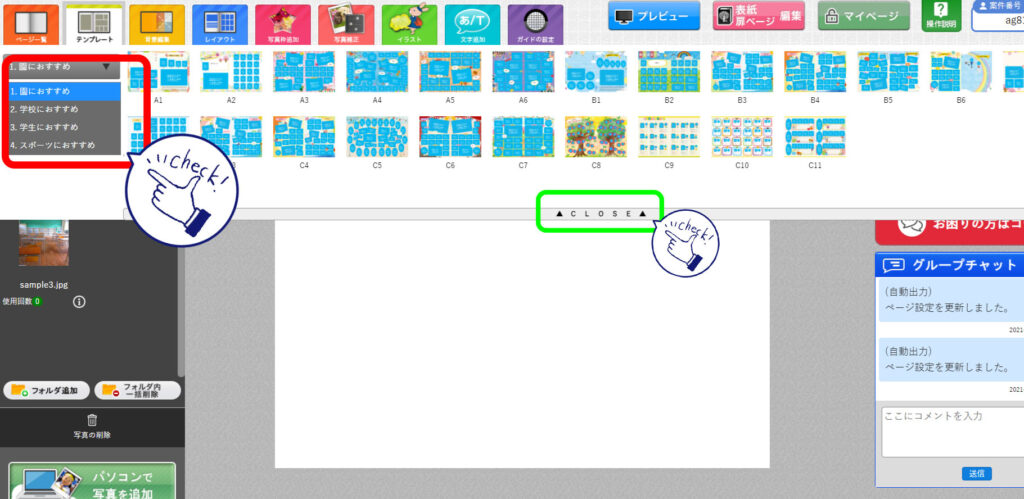
真ん中の「OPEN」「CLOSE」で表示範囲を変更できます
【2】 テンプレートを選ぶ
①好きなテンプレートを選びます。
今回は大人気のプロフィールページ 積み木バージョンを選んでみました。
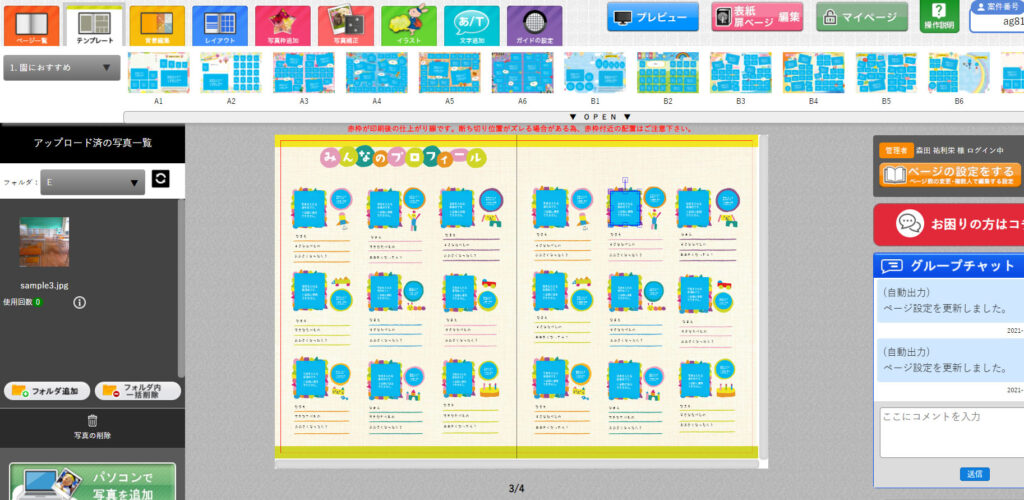
②写真や文字を入力し編集していきます
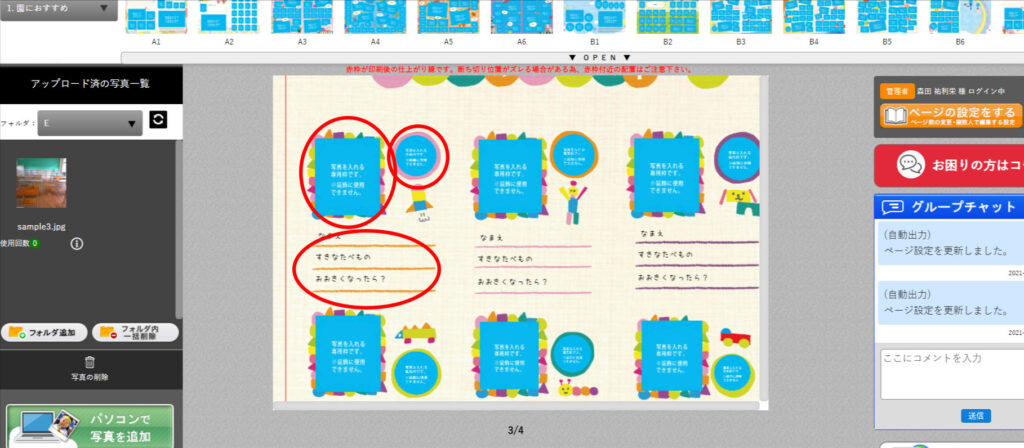
★ページを増やしたいときや、真っ白なページで作り直したいときは「ページの設定をする」をクリックし、ページ追加やページ削除で編集してください。